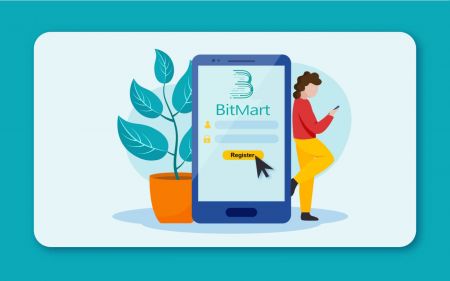Com registrar-se a BitMart Broker
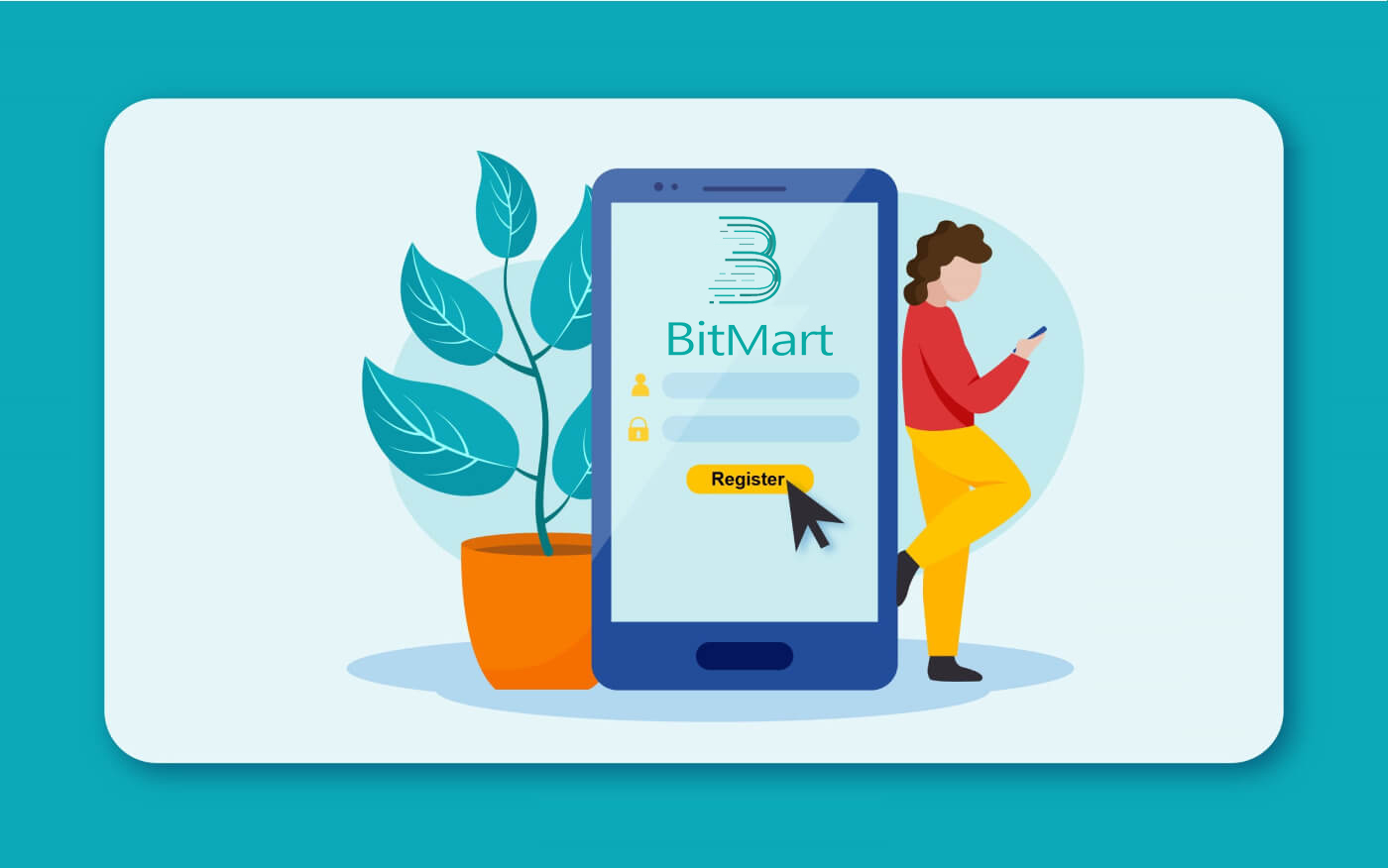
Com registrar un compte de BitMart [PC]
Registra't amb l'adreça de correu electrònic
Pas 1: visiteu https://www.bitmart.com i feu clic a [ Comença]
.png)
Pas 2: us podeu registrar per correu electrònic o mòbil . Aquí prenem "registrar-se per correu electrònic" com a exemple. Feu clic a [ Correu electrònic]
.png)
Pas 3: introduïu [ la vostra adreça de correu electrònic] i configureu [ una contrasenya d'inici de sessió]
.png)
Pas 4: si us conviden altres persones, feu clic a [ Afegeix el codi d'invitació] i introduïu [el vostre codi de referència] . Si no, ometeu aquesta secció.
.png)
.png)
Pas 5: comproveu [ Acord d'usuari i política privada]
.png)
Pas 6: Feu clic a [ Registrar] . A continuació, veureu la pàgina de verificació del correu electrònic.
.png)
Pas 7: comproveu [ el vostre correu electrònic registrat] i introduïu els sis dígits [ codi de verificació del correu electrònic] i feu clic a [ Envia ]
.png)
Enhorabona, esteu tot a punt! Ara podeu accedir a BitMart i començar a negociar les vostres criptografies preferides!
 Per garantir millor la seguretat del vostre compte i els vostres actius, exigim als nostres usuaris que completin l'autenticació de dos factors tan aviat com sigui possible.
Per garantir millor la seguretat del vostre compte i els vostres actius, exigim als nostres usuaris que completin l'autenticació de dos factors tan aviat com sigui possible.
Registra't amb el número de telèfon
Pas 1: visiteu https://www.bitmart.com i feu clic a [ Comença]

Pas 2: us podeu registrar per correu electrònic o per telèfon . Aquí prenem "registrar-se per telèfon" com a exemple. Feu clic a [ Telèfon]

Pas 3: introduïu [el vostre codi de país] , [el vostre número de telèfon] i configureu [una contrasenya d'inici de sessió]

Pas 4: si sou convidats per altres, feu clic a [ Afegeix el codi d'invitació] i introduïu [el vostre codi de referència] . Si no, ometeu aquesta secció.

.png)
Pas 5: comproveu [ Acord d'usuari i política privada]
.png)
Pas 6: feu clic a [ Registre] . A continuació, veureu la pàgina de verificació del telèfon.

Pas 7: comproveu el vostre telèfon i introduïu el [ Codi de verificació del telèfon] de sis dígits i feu clic a [ Envia]

Enhorabona, ja ho teniu! Ara podeu accedir a BitMart i començar a negociar les vostres criptografies preferides!
 Per garantir millor la seguretat del vostre compte i els vostres actius, exigim als nostres usuaris que completin l'autenticació de dos factors tan aviat com sigui possible.
Per garantir millor la seguretat del vostre compte i els vostres actius, exigim als nostres usuaris que completin l'autenticació de dos factors tan aviat com sigui possible.
Com registrar un compte de BitMart [mòbil]
Registra't mitjançant l'aplicació BitMart
Pas 1: Obriu l'aplicació BitMart [Aplicació BitMart IOS ] o [ Aplicació BitMart Android ] que heu baixat, feu clic a [ la icona superior esquerra] .

Pas 2 : feu clic a [ Iniciar sessió]

Pas 3: feu clic[Registreu-vos]

Pas 4 : us podeu registrar per correu electrònic o mòbil . Aquí prenem "registrar-se per correu electrònic" com a exemple. Feu clic a [ Correu electrònic] .

Pas 5: introduïu [la vostra adreça de correu electrònic] i configureu [ una contrasenya d'inici de sessió] .

Pas 6: si us conviden altres persones, feu clic a [ Afegeix el codi d'invitació] i introduïu [el vostre codi de referència] . Si no, ometeu aquesta secció.

Pas 7: comproveu [ Acord d'usuari i política privada]

Pas 8: feu clic a [ Registreu-vos] . A continuació, veureu la pàgina de verificació del correu electrònic .

Pas 9: comproveu el vostre correu electrònic registrat i introduïu els sis dígits [ Codi de verificació del correu electrònic] i feu clic a [ Envia ]
Enhorabona, esteu tot a punt! Ara podeu accedir a BitMart i començar a negociar les vostres criptografies preferides!
Per assegurar millor les vostres operacions a BitMart, exigim als nostres usuaris que completin l'autenticació de dos factors una vegada.
Registra't a través de la web mòbil (H5)
Pas 1: obriu bitmart.com al vostre telèfon, feu clic a [ Comença]

Pas 2 : us podeu registrar per correu electrònic o mòbil . Aquí prenem "registrar-se per correu electrònic" com a exemple. Feu clic a [ Correu electrònic] .

Pas 3 : introduïu [ la vostra adreça de correu electrònic] i configureu [ una contrasenya d'inici de sessió] .

Pas 4: si us conviden altres persones, feu clic a [ Afegeix el codi d'invitació] i introduïu [el vostre codi de referència] . Si no, ometeu aquesta secció.


Pas 5:comproveu[Acord d'usuari i política privada].

Pas 6: Feu clic a [ Registrar] . A continuació, veureu la pàgina de verificació del correu electrònic.

Pas 7: comproveu el vostre correu electrònic registrat i introduïu els sis dígits [ Codi de verificació del correu electrònic] i feu clic a [ Envia ]
.jpg)
Enhorabona, esteu tot a punt! Ara podeu accedir a BitMart i començar a negociar les vostres criptografies preferides!
Per assegurar millor les vostres operacions a BitMart, exigim als nostres usuaris que completin l'autenticació de dos factors una vegada.
Baixeu l'aplicació BitMart
Baixeu l'aplicació BitMart per a iOS
1. Inicieu la sessió amb el vostre ID d'Apple, obriu l'App Store, seleccioneu la icona de cerca a l'extrem inferior dret; o Feu clic a aquest enllaç i després l'heu obert al vostre telèfon: https://www.bitmart.com/mobile/download/inner

2. Introduïu [ BitMart] a la barra de cerca i premeu [cerca] .
.jpg)
3. Premeu [OBTENIR] per descarregar-lo.

4. Després de la instal·lació, torneu a la pàgina d'inici i obriu la vostra aplicació Bitmart per començar .
Descarrega l'aplicació BitMart per a Android
1. Obriu Play Store, introduïu [BitMart] a la barra de cerca i premeu [cerca] ; O Feu clic a aquest enllaç i després l'heu obert al vostre telèfon: https://www.bitmart.com/mobile/download/inner

2. Feu clic a [Instal·la] per descarregar-lo;

3. Torna a la pantalla d'inici i obriu l'aplicació Bitmart per començar .
Preguntes freqüents (FAQ)
Desvincular o restablir el meu Google 2FA
Si heu perdut accidentalment l'accés al vostre correu electrònic, telèfon o Google Authenticator, seguiu les instruccions següents per restablir el vostre Google 2FA.
Heu d'enviar un bitllet d'assistència per desvincular o restablir el vostre Google 2FA. Per començar, assegureu-vos que teniu els documents i la informació següents amb vosaltres:
1. El número de telèfon o l'adreça de correu electrònic que utilitzeu per registrar-vos a BitMart.
2. Imatges frontals i posteriors del DNI. (Les imatges i el número d'identificació han de ser llegibles.)
3. Una foto on tens la part frontal del teu DNI i una nota que aclareix la teva sol·licitud d'assistència. (Autofoto no acceptable. La foto, el número d'identificació i la nota han de ser llegibles.)
- S'HA d'incloure la data i una explicació de la vostra sol·licitud a la nota, mireu l'exemple següent:
- 20190601 (aaaa/mm/dd), sol·licitant desvincular Google 2FA al meu compte de BitMart
4. Informació sobre el nom del testimoni amb més actius al vostre compte de BitMart O qualsevol registre de dipòsit i retirada. HEU de proporcionar almenys una informació. Us recomanem que proporcioneu la màxima informació possible perquè puguem processar la vostra sol·licitud més ràpidament.
5. Un número de telèfon o una adreça de correu electrònic vàlids perquè el nostre servei d'atenció al client pugui contactar-vos si cal.
Envieu tots els vostres documents i informació a través del Centre d'assistència: https://support.bmx.fund/hc/en-us/requests/new
Tingueu en compte:
Si no heu completat l'autenticació d'identitat (KYC) per al vostre compte de BitMart i teniu un saldo total superior a 0,1 BTC, HEU de proporcionar la informació esmentada al número 3 anterior. Si no heu proporcionat cap informació requerida, rebutjarem la vostra sol·licitud per desvincular o restablir el vostre Google 2FA.
Baixeu l'aplicació Google Authenticator
Android
Per utilitzar Google Authenticator al vostre dispositiu Android, ha d'executar la versió 2.1 d'Android o posterior.
- Al vostre telèfon o tauleta Android, visiteu Google Play .
- Cerca Google Authenticator .
- Baixeu i instal·leu l'aplicació.
iPhone iPad
Per utilitzar Google Authenticator al vostre iPhone, iPod Touch o iPad, heu de tenir el sistema operatiu més recent per al vostre dispositiu. A més, per poder configurar l'aplicació al teu iPhone mitjançant un codi QR, has de tenir un model 3G o posterior.
- Al vostre iPhone o iPad, visiteu l'App Store.
- Cerca Google Authenticator .
- Baixeu i instal·leu l'aplicació.
Configuració de l'aplicació Google Authenticator
Android
- Al vostre telèfon o tauleta Android, obriu l'aplicació Google Authenticator.
- Si és la primera vegada que utilitzeu Authenticator, toqueu Comença . Per afegir un compte nou, a la part inferior dreta, seleccioneu Afegeix .
-
Per enllaçar el vostre dispositiu mòbil al vostre compte:
- Ús del codi QR : seleccioneu Escaneja un codi de barres . Si l'aplicació Authenticator no pot localitzar una aplicació d'escàner de codi de barres al vostre dispositiu mòbil, és possible que se us demani que baixeu i instal·leu-ne una. Si voleu instal·lar una aplicació d'escàner de codis de barres per completar el procés de configuració, seleccioneu Instal·la i, a continuació, seguiu el procés d'instal·lació. Un cop instal·lada l'aplicació, torneu a obrir Google Authenticator i, a continuació, apunteu la càmera al codi QR de la pantalla de l'ordinador.
- Ús de la clau secreta : seleccioneu Introduïu una clau proporcionada i , a continuació, introduïu l'adreça de correu electrònic del vostre compte BitMart al quadre "Introduïu el nom del compte". A continuació, introduïu la clau secreta a la pantalla de l'ordinador a Introdueix el codi . Assegureu-vos que heu triat que la clau es basi en el temps i , a continuació, seleccioneu Afegeix .
- Per provar que l'aplicació funciona, introduïu el codi de verificació al vostre dispositiu mòbil al quadre de l'ordinador sota Introduïu el codi i, a continuació , feu clic a Verifica.
- Si el vostre codi és correcte, veureu un missatge de confirmació. Feu clic a Fet per continuar el procés de configuració. Si el vostre codi és incorrecte, proveu de generar un codi de verificació nou al vostre dispositiu mòbil i, a continuació, introduïu-lo a l'ordinador. Si encara teniu problemes, és possible que vulgueu verificar que l' hora del vostre dispositiu sigui correcta o llegiu sobre problemes habituals .
iPhone iPad
- Al vostre iPhone o iPad, obriu l'aplicació Google Authenticator.
- Si és la primera vegada que utilitzeu Authenticator, toqueu Comença la configuració . Per afegir un compte nou, a la part inferior dreta, toqueu Afegeix .
-
Per enllaçar el vostre dispositiu mòbil al vostre compte:
- Ús del codi de barres : toqueu "Escaneja el codi de barres" i, a continuació, apunteu la càmera al codi QR de la pantalla de l'ordinador.
- Ús de l'entrada manual : toqueu "Entrada manual" i introduïu l'adreça de correu electrònic del vostre compte de BitMart. A continuació, introduïu la clau secreta a la pantalla de l'ordinador al quadre sota "Clau". A continuació, activeu Basat en el temps i toqueu Fet.
- Si el vostre codi és correcte, veureu un missatge de confirmació. Feu clic a Fet per confirmar. Si el vostre codi és incorrecte, proveu de generar un codi de verificació nou al vostre dispositiu mòbil i, a continuació, introduïu-lo a l'ordinador. Si encara teniu problemes, és possible que vulgueu verificar que l' hora del vostre dispositiu sigui correcta o llegiu sobre problemes habituals .